【読了率計測/スクロール】GTMとGoogleAnalyticsでイベントを設定してみた 2

前回はGoogleTagManagerで設定しました。今回はその続きです!
GoogleTagManagerの設定だけではだめで、GoogleAnalyticsの設定も必要らしいです。
目次
1. カスタム定義を設定する
まずはGTMとGA4を紐づけする必要があるみたいです。GA4の設定から「カスタム定義」を選び、「カスタムディメンションを作成」をクリックして、以下のように入力します。
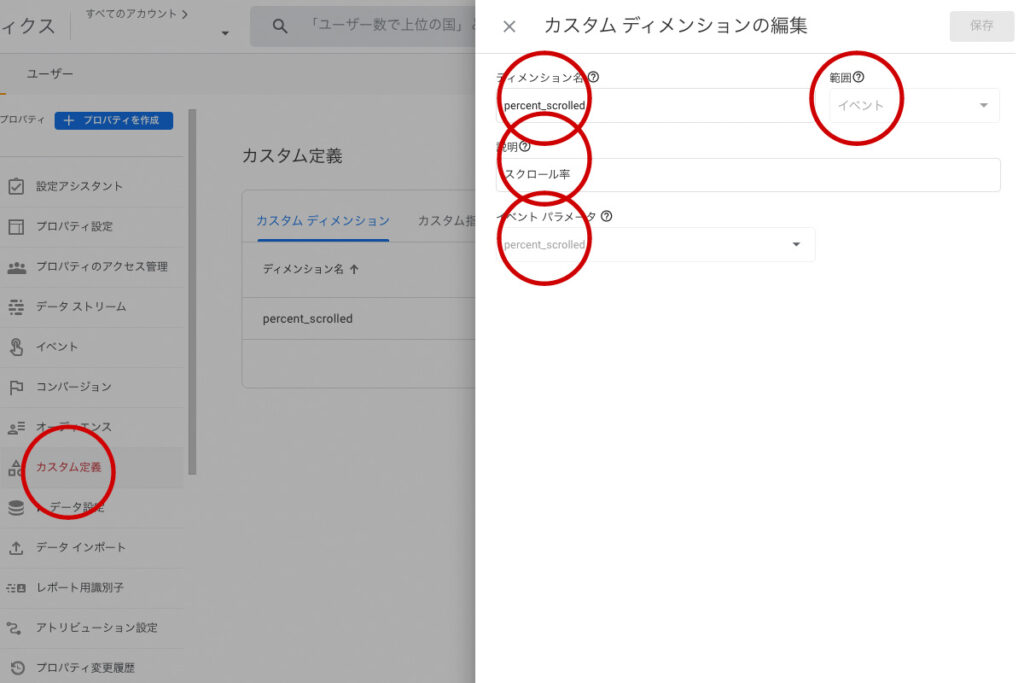
入力したら1日ほど待ちます。反映までに時間がかかるみたいです。
2. データ探索を設定する
次にカスタム定義で設定した値を「データ探索」で表示するみたいです。
まず「データ探索」から「自由形式」をクリックします。すると色々出てきます。難しそうですが、やることは決まってるっぽいですね。
- 「セグメントの比較」に「読了率」を入れる
- 「行」に「ページパスとスクリーンクラス」を入れる
- 「列」に「イベント名」を入れる
- 「列」に「percent_scrolled」を入れる
- 「値」に「イベント数」を入れる
2-1. 「セグメントの比較」に「読了率」を入れる
左側の「セグメント」の隣りにある「+」マークを押して「イベント セグメント」をクリックすると以下の画面になるので、赤丸の部分を設定して保存します。
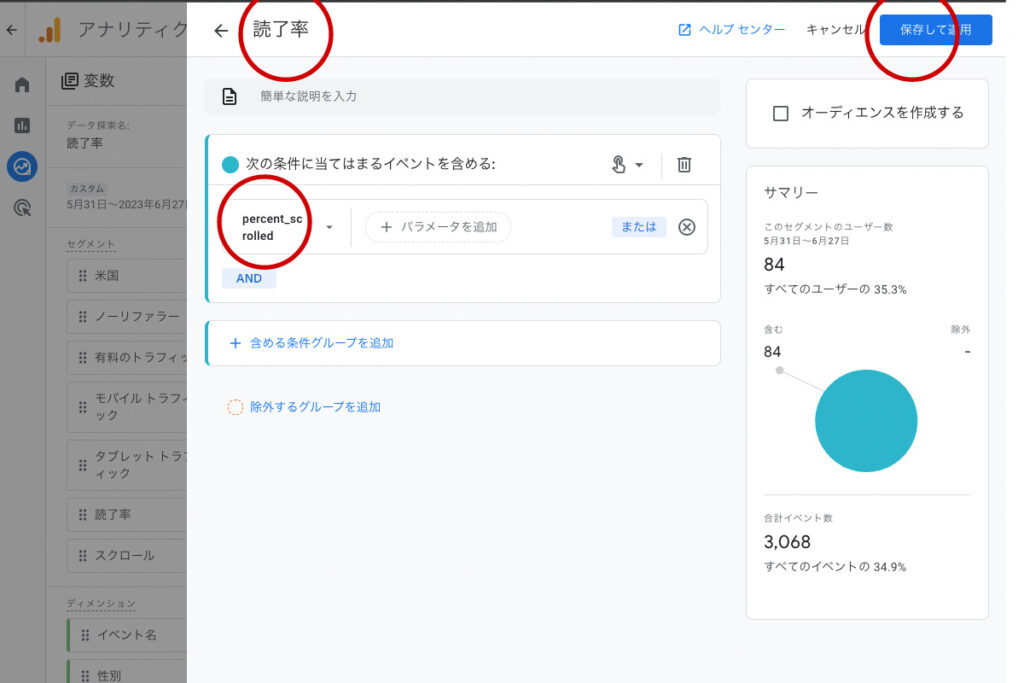
保存したら、今設定した「読了率」の項目が増えているので、それを「セグメントの比較」にマウスで移動します。
2-2. 「行」に「ページパスとスクリーンクラス」を入れる
「ページパスとスクリーンクラス」は最初から登録されているので、「行」にマウスで移動します。
2-3.「列」に「イベント名」を入れる
「イベント名」は最初から登録されているので、「列」にマウスで移動します。
2-4. 「列」に「percent_scrolled」を入れる
これは登録されていないので自分で登録します。左側の「ディメンション」の隣りにある「+」マークを押して「カスタム」をクリックすると以下の画面になるので、「percent_scrolled」にチェックを入れて「インポート」を押します。
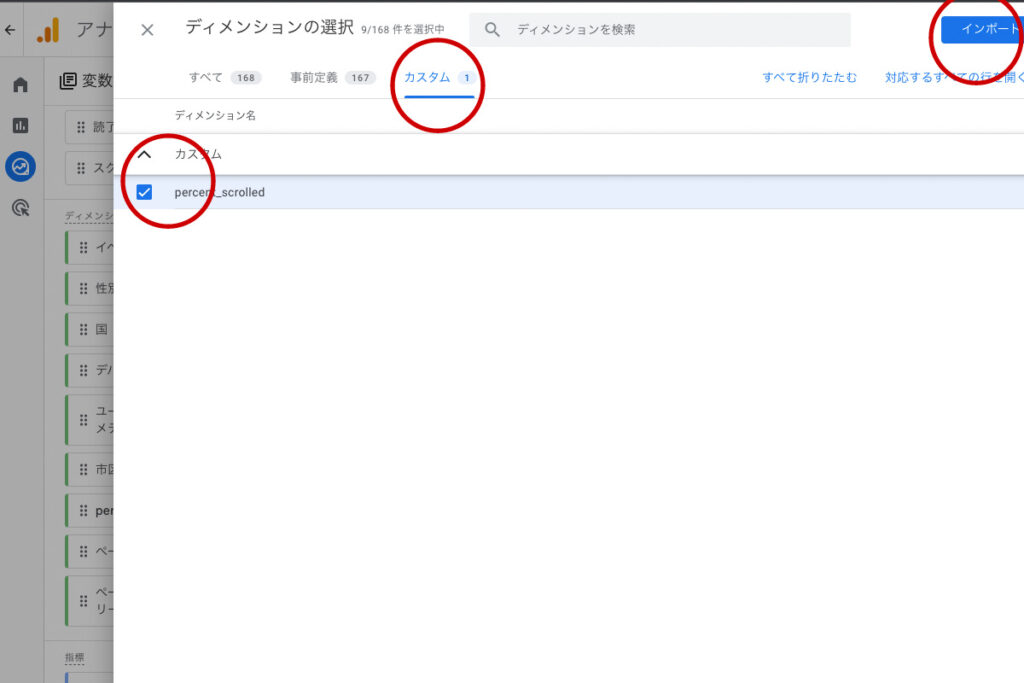
すると、「percent_scrolled」が追加されましたので、「列」にマウスで移動します。
2-4.「値」に「イベント数」を入れる
「イベント数」は最初から登録されているので、「値」にマウスで移動します。するとこんな感じでページに対しての「percent_scrolled」の割合が表示されます。
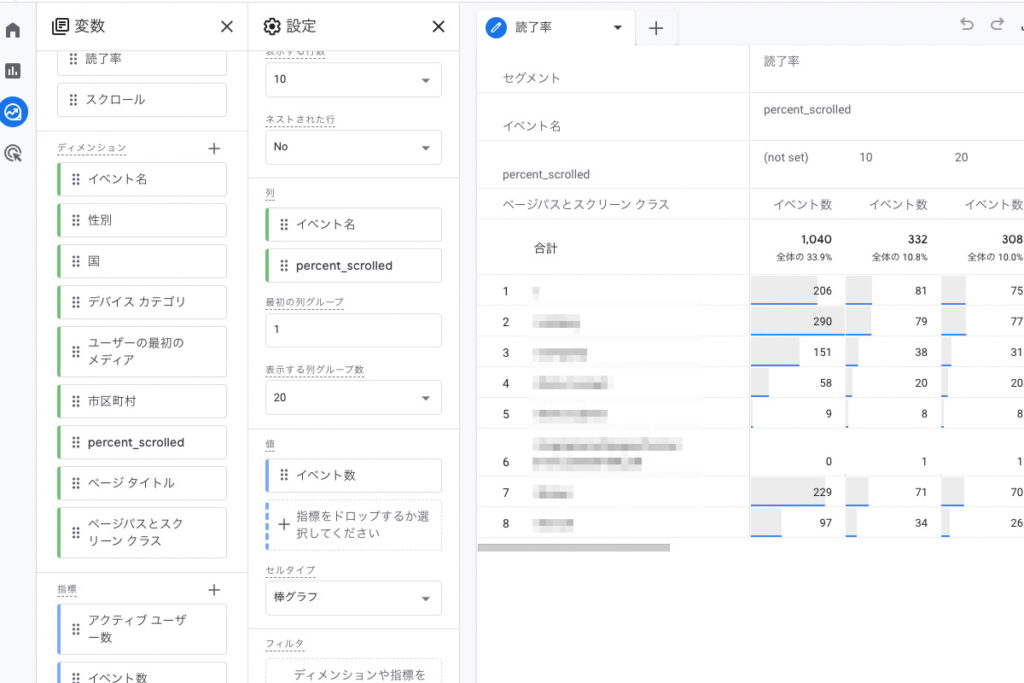
これでやっと読了率が見れるようになりました。長かったですね。
今回は以上です!